Компьютеры13 сентября 2010, 00:05Можно ли улучшить то, что и так считается идеальным? Многие уверены, что нет. Однако в Logitech решили, что если взять мышь MX Revolution, убрать излишние «навороты» в виде дополнительного колеса прокрутки, упростить схему зарядки и обновить сенсор – получится более соверменный, удобный и высококлассный манипулятор. Проверим, так ли это.
Новая Logitech Performance MX пришла на смену модели MX Revolution и у них на самом деле немало общего: форма и расположение кнопок, скроллер с технологией ускоренной прокрутки и так далее. Однако после короткого знакомства становится очевидно, что в технологическом плане между этими мышами зияет пропасть. Performance MX обзавелась новым сенсором, который позволяет пользоваться мышью даже на стеклянных и зеркальных поверхностях, беспроводным приемником (Logitech Unifying) и новой системой зарядки аккумулятора, которая в некоторых случаях может стать спасительной.
Logitech не говорит ни о каком позиционировании применительно к Performance MX. Это флагманская модель. И все. Ее определенно нельзя причислить к игровым аксессуарам – для игр существуют, например, Logitech G9x и G500. Хотя с точки зрения не профессионального геймера, она годится и для игр.
Общий вид мыши Logitech Performance MX
Мышку с одинаковым успехом можно использовать как со стационарным компьютером, так и с ноутбуком. И хотя размеры и вес не слишком располагают к тому, чтобы носить ее с собой, но ради высочайшей эргономичности и неприхотливости по части рабочей поверхности это можно стерпеть.
Комплектация
Мышь поставляется в комплекте зарядным устройством, кабелем (с разъемами USB и micro USB), одной аккумуляторной батареей формата АА на 2000 мАч, миниатюрным приемником Unifying, руководством пользователя и диском с сопровождаемым софтом. Кабели и адаптер питания находятся в небольшой сумочке из кожзаменителя, которая окажется очень удобной в случае использования мыши в паре с ноутбуком.
Коробка Logitech Performance MX
Зарядное устройство, USB-кабель, приемник Unifying и чехол из комплекта Logitech Performance MX
Документация и диск с сопровождаемым ПО от Logitech Performance MX
Стоит обратить внимание еще и на тот факт, что мышка работает всего от одной пальчиковой батарейки, в то время как более компактная Logitech Anywhere MX использует два аналогичных элемента питания. При наличии двух аккумуляторов Performance MX могла бы частично заменить зарядное устройство для аккумуляторов из фотоаппарата, вспышки и так далее, что стало бы дополнительным плюсом.
Батарейный отсек Logitech Performance MX на нижней поверхности
При нулевом заряде мышь можно подключить к компьютеру при помощи провода – она будет работать и заряжаться одновременно. Также можно подключить ее к сети – в этом случае ей также можно будет пользоваться, а зарядка произойдет быстрее. Единственным ограничением в данном случае может стать длина провода, ну или наличие розетки поблизости. Здесь же хотелось бы обратить внимание на то, что в паре с Logitech MX Revolution поставлялся довольно громоздкий USB-приемник, который приходилось постоянно вынимать из ноутбука, чтобы банально не сломать при транспортировке. Нынешний приемник можно вообще не вынимать из USB – он не будет мешать, даже если вы привыкли носить ноутбук в плотном чехле. Кроме того, к приемнику можно подключить несколько устройств Logitech и не занимать лишние порты. Для обладателей компактных ноутбуков или нетбуков это будет особенно актуально.
Дизайн, технологии
Радикальных различий в дизайне между Logitech MX Revolution и Performance MX нет. Верхний торец стал немного толще за счет появившегося разъема micro USB, но это не оказало никакого влияния на эргономику. А от второго колеса прокрутки, расоложенного на правой боковине, аккурат под большим пальцем, пришлось отказаться по причине его невостребованности. Теперь горизонтальный скроллинг осуществляется наклоном основного колеса влево/вправо. А левши по-прежнему могут чувствовать себя ущемленными – мышка «заточена» под правую руку. Так что придется либо переучиваться, либо обратить внимание на другую модель – например, Logitech Anywhere MX.
Logitech Performance MX – вид сверху
Logitech Performance MX – вид справа
Форма мышек почти совпадает и ощущения от работы схожи, однако новая модель выглядит гармоничнее за счет отсуствия второго скроллера, а также появившейся металлической окантовки. Если смотреть на манипулятор сверху, мы видим стандартный набор издвух основных кнопок, упомянутого скроллера и дполнительной кнопкой рядом с ним – она отвечает за блокировку колеса прокрутки. Технология называется MicroGear – а ее реализация точно такая же, как в предшествующей модели и ряде других продуктов Logitech. При нажатии упомянутой кнопки, отключается фиксатор скроллера, в результате чего колесо может вращаться практически без сопротивления в течение семи секунд. Это заявленное производителем время, однако на практике оно может быть чуть ли не в два раза выше, особенно если мышь новая и механизм не успела попасть пыль.
Вращается колесо беззвучно, а скорость можно гибко регулировать. Кроме того, остановить прокрутку можно в любой момент. Это может быть удобно при работе с большими текстами, при просмотре большого количества комментариев в ЖЖ, на Лепре, Хабрахабре или каком-то абстрактном форуме. Есть, конечно, другой вариант – банально перемещать ползунок, удерживая левую клавишу мышки, но с помощью колеса скроллить проще и приятнее. В некоторых мышках, в частности, в Logitech Anywhere MX, используется немного другое управление – блокировка снимается нажатием на скроллер, а роль средней кнопки мыши выполняет отдельный элемент. Оба подхода равно удобны и не требуют никакого привыкания.
Logitech Performance MX – вид сзади
В продолжение разговора о расположении элементов стоит отметить информативный светодиодный индикатор – это три зеленых светодиода, причем последний из них при критично низком заряде аккумулятора может светится красным. Очень удобно – позволяет четко следить за зарядом и при необходимости заблаговременно зарядить аккумулятор, например, перед продолжительной поездкой.
Под большим пальцем располагаются две кнопки «вперед» и «назад» — ими удобно пользоваться, например, в браузере, а вообще в программе SetPoint их можно настроить по своему усмотрению. И там же находится еще одна дополнительная кнопка, которая также может настраиваться как угодно.
Традиционно для топовых продуктов Logitech предусмотрено одно единственное цветовое решение – самое универсальное. Представить Performance MX в голубом или розовом цвете лично у меня не получается.
Logitech Performance MX – вид спереди
Корпус преимущественно пластиковый, металл используется только для декоративной вставки и механизма колесика «MicroGear». В верхней части поверхность матовая, с покрытием soft touch, а под большим пальцем находится рельефное прорезиненное покрытие, которое позволяет пальцу комфортно держаться в не самом естественном положении. В целом никаких нареканий по части исполнения или эргономики к Logitech Performance MX быть не может. Это если не идеал мышки, то определенно что-то очень близкое к нему. Ну а чуть подробнее о впечатлениях от использования мы поговорим ниже.
Logitech Performance MX – вид слева
Теперь посмотрим на нижнюю часть мышки. Там мы видим выключатель, слот для аккумулятора или пальчиковой батарейки, и три накладки для более комфортного скольжения по любой поверхности. Слово «любой» в данном случае стоит воспринимать буквально, потому что производитель с гордостью заявляет, что мышка будет работать на лакированной, стеклянной и даже зеркальной поверхности.
Logitech Performance MX – нижняя часть мышки (выключатель, сенсор, батарейный отсек и накладные ножки)
Технология называется Darkfield и основывается на принципе темнопольной микроскопии. Лазер освещает мелкие (вплоть до нескольких микрометров) неоднородности поверхности (пыль, инородные частицы, микротрещины и так далее), а сенсор улавливает их перемещение (вернее, перемещение мыши относительно них) и, собственно, двигает курсор. Многим, я уверен, знать это совершенно незачем. Гораздо важнее то, какие возможности это открывает – зеркальные столики в отелях, стеклянные поверхности, мраморные тумбы – везде мышь будет работать безупречно. Не будет работать она только в идеальных условиях, которые нигде не встречаются. Традиционно плохо мышь работает на обивке мебели, кожаном покрытии и так далее, но здесь уже виноват не сенсор, а высокий коэффициент трения и, как следствие, плохое скольжение мыши.
Впечатления от использования, софт
В работе мышь проявляет себя безупречно. Я потратил целый день на то, чтобы найти поверхность, на которой бы она не работала, но все попытки были обречены на провал. Даже ровное, начисто вымытое зеркало не мешало курсору плавно перемещаться, в точности следуя движению руки.
Основные кнопки большие, с мягким, но, к сожалению, громким ходом. Например, недавно рассмотренная Microsoft Arc Mouse была почти беззвучной. Logitech в этом плане отстает. Конечно, это нельзя назвать существенным недостатком, но в целом беззвучная мышь имеет больше примуществ. Можно работать в одном помещении со спящими людьми, можно изображать отсуствие деятельности. Скроллер MicroGear вызывает просто мгновенное привыкание, если не сказать зависимость. После Logitech Performance MX очень не хочется снова возвращаться к использованию мыши с классическим скроллером. А переход с MX Revolution пройдет гладко и безболезненно.
За полтора месяца активного повседневного использования (дома, в офисе, в дороге) мышка не подвела ни разу. Правда, и хваленая возможность одновременной зарядки и работы так ни разу и не понадобилась. Во-первых, мышь не слишком активно «кушает» заряд – полностью заряженного комплектного аккумулятора хватает больше, чем на месяц, а при умеренном использовании может хватить и на два месяца. Накладки на днище мышки заметно сточились, впрочем, если вы не собираесь работать на наждачной бумаге, об этом можно не беспокоиться – при изнашивании ножек характер скольжения совершенно не меняется, а толщина материала позволяет говорить как минимум о двух годах беззаботной работы.
Для приемника Unifying заявлено 10 метров рабочего радиуса, однако на практике удалось получить максимум 8. Конечно, это повод задуматься о том, что мышка не идеальна. Но задумайтесь на секундочку: часто ли вам приходится работать с компьютером (даже если это HTPC) на таком расстоянии? Полагаю, что нет. Так что и двухметровое отклонение от заявленного значения не должно вас смущать.
Возможности программы Ligitech SetPoint подавляющему большинству пользователей вряд ли вообще когда-нибудь понадобятся. Для используемого типа сенсора и корректной работы механизма MicroGear не требуется никаких драйверов. В Windows XP, Windows 7 и Mac OS X Snow Leopard мышка корректно определяется, а все кнопки отрабатывают функции, назначенные по умолчанию. Фирменная утилита позволяет переназначить кнопки, отрегулировать чувствительность сенсора, скорость перемещения указателя по вертикальной и горизонтальной оси и так далее. Нет смысла подробно рассматривать приложение – это уже было сделано, например, в обзоре Logitech G500.
Выводы
Вряд ли сейчас можно сказать, что Logitech MX Revolution объективно нуждалась в замене. Мышь была исключительно удачной и спокойно прожила бы еще год или два, тем более что ее цена в последнее время снизилась до приемлемых 2-2.5 тысяч рублей (изначально было около пяти тысяч рублей). Поэтому Logitech Performance MX лучше воспринимать не как замену, а как переиздание, улучшенную версию. Флагманская мышь прекрасна во всех отношениях – у нее превосходный сенсор, дающий возможность использования манипулятора на любой поверхности, исключительно удобная форма, удобно организованный процесс зарядки и безупречное исполнение.
Варианты использования мыши могут быть самыми различными – с ней можно даже играть в игры (однако про-геймеры обычно выбирают проводные манипуляторы), использовать в связке с домашним компьютером, ноутбуком или HTPC. Но поскольку MX Revolution – флагманская модель в линейке Logitech, стоимость у нее соответствующая. На момент написания обзора это примерно 3500-4000 рублей. Дороговато, но, поверьте, она того стоит.

Сначала поговорим о ценообразовании. Лично я покупал данную мышь меньше, чем за 3 тысячи рублей (хвала скидкам и бонусам), но при этом цена на неё стартовала с отметки в 5 тысяч рублей, и сегодня вы вряд ли купите её дешевле. Не многие знают, что Logitech Performance MX не самая крутая мышка компании. Есть ещё Logitech MX Master – она ещё дороже и круче, но встречается редко, так как вышла недавно, и стоит от 6 тысяч рублей.
Эргономичная мышь Logitech MX – за что такие деньги?
Действительно, первое, что хочется узнать, за что же вы отдаете столь внушительную сумму. Я не могу говорить за всех, но расскажу вам причину, по которой лично я купил данную мышь – это отличная эргономика. Работать с мышкой, действительно, очень удобно. После продолжительной работы с маленькими мышками у меня начала болеть кисть, и дабы избежать всех этих туннельных синдромов и прочих неприятностей, было принято решение купить что-то поудобнее, чем дешевый Genius за 150 рублей.
Но почему же 5 тысяч, Карл? На этот вопрос точного ответа у меня нет. Конечно, свою лепту внес и растущий доллар. Но даже без этого фактора едва ли Logitech Performance MX стоила бы меньше 4 тысяч. А это, согласитесь, тоже много.
Внешний вид и элементы управления
Мышка беспроводная сама по себе – работает от специального приемника, который втыкается в USB-порт компьютера. Это давнишняя технология Logitech, с которой встречались многие. К одному приемнику можно подключить несколько устройств (мышь, клавиатура), и все они будут работать без проблем.
Качество материалов неплохое. Честно говоря, сама структура пластика, его шероховатость, мне не понравилась, но сам по себе материал вполне качественный. А вот сборка подкачала. Собрано устройство плохо. Забегая вперед скажу, что из-за этого оно было возвращено обратно продавцу. Конкретно у моего экземпляра наблюдалось несоблюдение зазоров между левой кнопкой мыши и корпусом, из-за чего при нажатии кнопка заедала, нажималась не до конца и постоянно скребла о боковину. Честно говоря, за все время, что я знаком с настольными компьютерами и мышками в частности, такого косяка по сборке я не наблюдал ни разу. Серьезно, даже у шариковых мышей.
Почитав отзывы, уже после покупки, становится понятным простой факт: качество сейчас не в приоритете. Очень много негативных отзывов. Основной проблемой Logitech Performance MX по мнению пользователей является выход из строя левой кнопки мыши: она начинает давать двойной щелчок при одинарном нажатии. На YouTube даже есть видео по исправлению этого недостатка (подойдет тем, у кого уже кончилась гарантия, остальным стоит нести мышку в сервис).
Касаемо элементов управления ещё стоит отметить тот факт, что для настройки кнопок и для более адекватной работы мышки в целом, стоит скачать драйверы с сайта производителя.
Наблюдения в процессе работы Logitech Performance MX
Как уже ранее писал – мышка очень удобная. Работать с ней одно удовольствие. К ней не нужно привыкать, не смотря на её эргономичные формы. Дополнительные кнопки расположены удобно. Я ими особо не пользовался, но кнопка под большим пальцем сделана шедеврально. Казалось бы, разве можно разместить кнопку в новом месте так, чтобы она была удобной – оказывается, можно.
Режим прокрутки колесика без задержек восхитителен в плане ощущений. Колесико легкое и отзывчивое. Но есть недостаток – прокрутка не всегда работает адекватно. Вероятно, это связано как раз с бесступенчатостью – колесико попадает между двумя условными ступенями и выбирает автоматически одну из них, из-за чего возможны дергания изображения на экране. Что касается обычного пошагового режима прокрутки, то он работает без нареканий в этом плане – листает страницы четко. Однако звук прокрутки громковат (щелчки). Ещё один момент, который расстроил – нажимать на колесико неудобно, оно постоянно норовит соскользнуть. Что лично мне не хватило у данной мышки, так это возможности подключения к разным устройствам. Сами понимаете, если у вас есть пара рабочих компьютеров (компьютер и ноутбук, например), то хочется на обоих использовать хорошую мышку. Но в случае с Logitech Performance MX сделать этого не получится. Один из вариантов решения – это выткнуть USB-приемник из одного компьютера и воткнуть его в другой, но это не очень удобно. Есть ещё один вариант, когда у вас есть два приемника, вы можете каждый раз при переходе с одного компьютера на другой подключать мышку к приемнику, который используется в данный момент. Это тоже не очень удобно, мягко говоря. Эта проблема решена в мышке Logitech MX Master – там есть три канала, переключаться между которыми можно просто нажав кнопку на мышке.
Выводы по результатам использования
Мышку я вернул, деньги назад получил – такие результаты. Мышка оказалась с явным браком, а может некачественная сборка и заедание кнопок – это уже не брак? Так что, мышка от Logitech в этот раз разочаровала. Покупая мышку за такие деньги, хочется получить немножко больше, чем при покупке устройства за 500 рублей. Ниже вы можете видеть плюсы и минусы Logitech Performance MX.
Плюсы
- Эргономика
- Материалы
- Колесико
- Удачные дополнительные кнопки
Минусы
- Качество сборки
- Цена
- Аккумулятор
- Колесико (это не ошибка, колесико вызывает неоднозначные впечатления, поэтому есть и в плюсах, и в минусах)
- Отсутствие каналов для подключения к разным компьютерам
В итоге я не могу порекомендовать эту мышку к приобретению. В данном случае в Logitech заметно схалтурили. Есть надежда на Logitech MX Master – флагман компании. Но покупать её лично я пока не планирую – уж больно заоблачная там цена.
—>

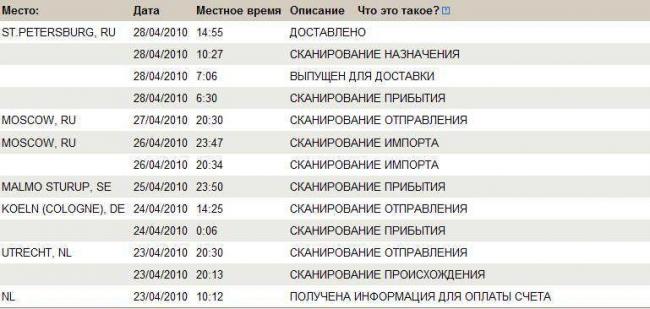
Комплектация
«Performance MX», являясь флагманом и одновременно одной из самых дорогих (в России цена в отдельных случаях перевалила отметку в 5 000 рублей). Упакована в красочную крупную коробку, такую же по размерам в которой находилась и MX Revolution. 
- Мышь;
- «Нано»-приемник Logitech Unifying;
- Кабель питания (зарядка) micro-USB;
- Фирменный переходник: вилка 220 — USB;
- Фирменный USB Переходник-удлинитель;
- Чехол для всех проводов и вилки;
- Руководство пользователя;
- Компакт-диск с ПО;
- Никель-металл-гидридный аккумулятор емкостью 2000 мА-ч.
Универсальность комплектации
Стоит отдать должное, MX Revoluion действительно создал революцию в свое время, и намертво «подсадил» на себя своих владельцев. Но в революции были и свои недостатки, точнее их было всего две: 1. Вшитый аккумулятор, хотя для меня недостатком он не оказался, так как на протяжении 2 лет он справлялся со своей работой на пять с плюсом, и ни разу не подвел (5 минут зарядки, для 24 часов использования мыши надо отметить это не шутка). 2. Не универсальная док-станция. Да она придавала некоторой эстетики рабочему месту и многих заставляла обращать на себя внимания, однако ее минусом оказалось отсутствие в розничной в продаже в отдельном виде, что оказалось не приемлемым для тех, кто активно использует вышку и часто берет ее с собой. В следствии чего, доки теряются, кабеля на них рвутся, а порой перегорают микросхемы. В следствии чего сама мышь оказывалась не пригодной для использования (особенным ударом это было для людей, чья гарантия уже закончилась). Глядя же на комплектацию «Performance MX» мы наблюдаем просто пиршество универсальности: 1. Все компоненты весьма стандартные, и могут быть заменены любыми другими, которые есть в продаже практически во всех магазинах: — Обычный USB — MicroUSB кабель; — Обычный USB удлинитель; — Пусть и не обычная USB-вилка, однако и она легко заменяется (в моем случае я успешно проверил теорию на USB-Вилке от Apple iPhone); В дополнении ко всему, в комплект вошла косметичка сумочка, чехол для кабелей и вилки, на ощупь напоминающая популярное Soft-Touch покрытие с логотипом Logitech и железной молнией. Однако мышке в ней места не найдется, даже если засунуть ее без кабелей. Что является незначительным минусом. поскольку многие «активные» люди на практике «MX Revolution» носили мышку всегда с собой.
Внешний вид и эргономика
На первый беглый взгляд, может показаться что «Performance MX» такая же мышь как и «MX Revolution» с некоторыми улучшениями, но на практике это не так, и если при покупке второй люди пугались ее внешнему виду и зачастую долго привыкали к ее форм фактору, то в случае с «Performance MX» привыкать к ней придется как и новичкам, так и бывшим/настоящим владельцам «MX Revolution».
Дело в том, что функционал «Performance MX» был полностью переработан, в следствии чего мышь лишилась, второго горизонтального колеса «Quick-Flip» находившийся под большим пальцем в «MX Revolution», изменен размер и форма боковых клавиш (вперед/назад), на нижней части корпуса под большим пальцем появилась новая кнопка cменивщая колесо «Quick-Flip». Также мышь стала немного тяжелее, левая часть корпуса стала визуально выше, рельеф под большой палец стал незначительно глубже, но на комфорт в работе это ни как не повлияло, хотя и в первый час использования мышь казалась «не родной».
Также мышь стала немного тяжелее, левая часть корпуса стала визуально выше, рельеф под большой палец стал незначительно глубже, но на комфорт в работе это ни как не повлияло, хотя и в первый час использования мышь казалась «не родной». Корпус выполнен из матового пластика темно-серого сверху и черного снизу цветов. Мышь имеет разнообразную стилистическую фактуру напоминающую слои торта. Сверху куда ложится ладонь, указательный и средний пальцы это серый шероховатый пластик, далее идет едва заметная прорезиненная полоска а-ля Soft-Touch, за ней гладкая пластиковая полоса пошире стилизованная под металл, окантовывающая функциональные клавиши с левой стороны, за ней идет углубление, оно же упор для большого пальца выполненный все тем же «Soft-Touch» покрытием с порами, что придает ему большей шероховатости, а вдоль нижней части проходит кант гладкого черного пластика, который не виден при работе, но и не касается стола. Soft-Touch покрытие также присутствует и на правой стороне корпуса, правда она лишена клавиш, и имеет небольшой визуальный рельеф по задумке дизайнеров для безымянного пальца, но на практике он туда не ложится.
Корпус выполнен из матового пластика темно-серого сверху и черного снизу цветов. Мышь имеет разнообразную стилистическую фактуру напоминающую слои торта. Сверху куда ложится ладонь, указательный и средний пальцы это серый шероховатый пластик, далее идет едва заметная прорезиненная полоска а-ля Soft-Touch, за ней гладкая пластиковая полоса пошире стилизованная под металл, окантовывающая функциональные клавиши с левой стороны, за ней идет углубление, оно же упор для большого пальца выполненный все тем же «Soft-Touch» покрытием с порами, что придает ему большей шероховатости, а вдоль нижней части проходит кант гладкого черного пластика, который не виден при работе, но и не касается стола. Soft-Touch покрытие также присутствует и на правой стороне корпуса, правда она лишена клавиш, и имеет небольшой визуальный рельеф по задумке дизайнеров для безымянного пальца, но на практике он туда не ложится. На дне манипулятора, расположились три скользящие ножки с выступами для пальцев, что бы их можно было легко поддеть, и вытащить, и разобрать манипулятор (что позволит самому чистить мышку от пыли), что в свою очередь говорит об открытости компании перед клиентами, давая возможность самому обслуживать продукт. Возможно это связано с большим (по сравнению с «MX Revolution») количеством отверстий. через которые пыль может попасть внутрь.
На дне манипулятора, расположились три скользящие ножки с выступами для пальцев, что бы их можно было легко поддеть, и вытащить, и разобрать манипулятор (что позволит самому чистить мышку от пыли), что в свою очередь говорит об открытости компании перед клиентами, давая возможность самому обслуживать продукт. Возможно это связано с большим (по сравнению с «MX Revolution») количеством отверстий. через которые пыль может попасть внутрь. Также на дне разместился лазерный сенсор (Технология «Darkfield»), перенесенный с левой части в правую, ползунок включения-выключения, а также отсек для элемента питания.
Также на дне разместился лазерный сенсор (Технология «Darkfield»), перенесенный с левой части в правую, ползунок включения-выключения, а также отсек для элемента питания. В передней части корпуса располагается micro-USB-порт, который предназначен для зарядки аккумулятора, путем подключения USB-MicroUSB кабеля к зарядной «вилке» 220В. или в USB-порт компьютера. В процессе зарядки, можно продолжать работу и не делать пауз как это было с «MX Revolution», однако именно этот порт первым бросается в глаза, как источник загрязнения и создает впечатление ненадежности, как это уже было с подобными технологиями зарядки мышек у Genius. Однако качество сборки Logitech вас успокоит, но не решит вопрос пыли в порту.
В передней части корпуса располагается micro-USB-порт, который предназначен для зарядки аккумулятора, путем подключения USB-MicroUSB кабеля к зарядной «вилке» 220В. или в USB-порт компьютера. В процессе зарядки, можно продолжать работу и не делать пауз как это было с «MX Revolution», однако именно этот порт первым бросается в глаза, как источник загрязнения и создает впечатление ненадежности, как это уже было с подобными технологиями зарядки мышек у Genius. Однако качество сборки Logitech вас успокоит, но не решит вопрос пыли в порту. Форма корпуса в целом подразумевает собой использование девайса только правшами, А размеры как и в случае с «MX Revolution» предрасполагают к использованию мужчинами с средним или крупным размером ладони, однако каждому стоит ее попробовать лично. Для девушек или парней с маленькими ладонями стоит посмотреть в сторону Lite версии под названием Anywhere Mouse MX™ которая обладает таким же Darkfield сенсором, и создана для людей ведущих мобильный образ жизни, т.е для использования в ноутбуках.
Форма корпуса в целом подразумевает собой использование девайса только правшами, А размеры как и в случае с «MX Revolution» предрасполагают к использованию мужчинами с средним или крупным размером ладони, однако каждому стоит ее попробовать лично. Для девушек или парней с маленькими ладонями стоит посмотреть в сторону Lite версии под названием Anywhere Mouse MX™ которая обладает таким же Darkfield сенсором, и создана для людей ведущих мобильный образ жизни, т.е для использования в ноутбуках.
Функциональность
Стандартные левая и правая клавиши являются одним целым с верхней частью корпуса, но разделены между собой, в разрезе между ними расположено колесико стилизованное под металл, с технологией «MicroGear» с функцией сверхскоростной прокрутки и кнопка активирующая эту функцию. — «Если нужно быстро прокрутить объемный документ или Хабр (прим. Автора), скоростная прокрутка придаст необходимое ускорение. Привычный механизм пошаговой прокрутки отключается, что позволяет вертеть колесико практически без сопротивления. 7 секунд. Именно столько может беспрепятственно вращаться колесико позволяя пробежать за это время сотни страниц или тысячи строк».Все мышки с технологией MicroGear. Также колесико имеет функционал горизонтальной прокрутки как и в «MX Revolution», хотя работает несколько хуже чем в предшественнице. В любом случае данная функция рассчитана на любителя и зависит от личных предпочтений каждого. С права расположены еще три кнопки, «вперед-назад» для использования в браузере, и клавиша «Zoom», эти кнопки легко найти на ощупь, так как находятся на одной плоскости рельефа, использовать их удобно, а в случае необходимости их функционал а также функционал всех остальных кнопок можно изменить в специальной программе «Set Point» идущая в комплекте с мышкой на CD. Над ними расположен трехсегментный индикатор заряда аккумулятора, пришедший на замену пятисегментному из «MX Revolution», и в отличии от своей предшественницы, активация просмотра уровня заряда происходит не при движении мышкой после длительного простоя, а в момент включения питания кнопкой «вкл/выкл» на обратной стороне мышки. Снизу где располагается большой палец, под «Soft Touch» покрытием расположена кнопка, которую сходу на ощупь не определить, Она выполняет функцию переключения приложений а-ля «Exposé» в Mac OS X. По-умолчанию, манипулятор работает как обычная трехкнопочная мышь во всех системах кроме Windows 7 и Apple OSX. Для того чтобы заработали все функции, необходимо установить приложение «Set Point» с CD, или скачать последнюю версию с сайта производителя.
Цена
Заявленная производителем цена на манипулятор такая же как и была на «MX Revolution» на момент запуска и составляет 99.99$ Признаюсь. я бы себе эту мышь не купил по той цене, по которой нам ее предлагают на российском рынке: сейчас Я-Маркет: от 3 985 до 5 150 руб. Оффлайн: ~4500-5000, в то время как запасы «MX Revolution», успешно раскупаются по цене в 2000-3000 руб.
Выводы
Плюсы: — Технология Darkfield просто впечатляет. Мышь спокойно колесит по стеклу, даже если это стекло полностью прозрачное и находится на большом расстояние от пола/полочек/и т.д. Было крайне любопытно «погонять» крысу по зеркалу… Она абсолютно без проблем покорила и его, и если вы уже присмотрели себе стол с зеркальной столешницей, то вам стоит обратить внимание на тот факт, что зеркальный стол не должен быть идеально вытерт перед использованием на нем мышки (см. выше про Darkfield); — Качество сборки на высоте, мышь не хрустит если ее крепко сжать. Собственно все также как и в «Revolution MX»; — Богатая и универсальная комплектация; — Аккумулятор, который можно легко заменить; — Доступность обслуживания и возможность постгарантийного безболезненного ремонта; — Возможность подключения до 6 устройств к USB адаптеру Unifying. Продукты Logitech среднего и верхнего диапазонов начиная с середины 2009 года уже поддерживают эту технологию. К «Unifying» адаптеру можно легко добавить беспроводную мышь, клавиатуру или цифровую панель. Минусы: — Высокая цена на нашем розничном рынке; — Отсутствие чехла для самой мышки и кармашка для USB-адаптера «Unifying», который легко потерять за счет его крошечных размеров; — Активация скоростной прокрутки колеса «MicroGear» отдельной кнопкой, а не самим колесом как это было в «MX Revolution».В целом впечатления от работы и поведения мыши очень приятные, а минусы не очевидны, так что продукту я бы с радостью поставил пять с маленьким минусом только за отсутствие косметички сумочки для мышки. И смело рекомендую к приобретению, но конечный выбор всегда за Вами.
Еще фотографии:
Видео:PS: К сожалению не имею еще аппарата как у , и поэтому фотографии делал на iPhone, правда в самодельном Фотобоксе с использованием двух галогенных прожекторов 150W.UPD По многочисленным просьбам: Софт использованный в обработке ролика — AE; Эффект — Time Re-mapping; Музыка — Sonne — Dan De La Peña Remix UPD2: Наконец-то есть шанс, что Логитек появится на Хабре в ряду остальных компаний. Когда я пытался сделать это напрямую через представителя в РФ, меня проигнорировали. Сейчас же есть просветы:2826,2k 28Используемые источники:- https://www.ferra.ru/review/computers/102961.htm
- https://mychaos.ru/obzoryi-tehniki/logitech-performance-mx
- https://m.habr.com/ru/post/92455/
 Обзор игровой мыши Logitech G502 Proteus Spectrum
Обзор игровой мыши Logitech G502 Proteus Spectrum Logitech Unifying — как подключить шесть устройств к одному приемнику?
Logitech Unifying — как подключить шесть устройств к одному приемнику? Тест и обзор: Logitech G502 Proteus Spectrum – игровая мышь с подсветкой RGB
Тест и обзор: Logitech G502 Proteus Spectrum – игровая мышь с подсветкой RGB











 Обзор Logitech G402 Hyperion Fury. Игровая мышка с быстрым и точным сенсором
Обзор Logitech G402 Hyperion Fury. Игровая мышка с быстрым и точным сенсором Тест игровой гарнитуры Logitech G933 Artemis Spectrum: просто космос
Тест игровой гарнитуры Logitech G933 Artemis Spectrum: просто космос Обзор Microsoft Arch Touch Bluetooth Mouse — Лёгкая и мобильная беспроводная компьютерная мышь
Обзор Microsoft Arch Touch Bluetooth Mouse — Лёгкая и мобильная беспроводная компьютерная мышь